لوکال هاست چیست ؟
کاهی اوقات به هر دلیلی نمی خواهیم هاست تهیه کنیم و می خواهیم بستری روی سیستم عامل خودمان ایجاد کنیم تا وردپرس خودمان را روی آن نصب کنبم و طراحی را شروع کنیم پس مجبوریم به سمت نرم افزار های مجازی سازی برویم و سیستم خود را به هاست تبدیل کنیم .
در ابتدا بروی شروع کار ما قبلاً برنامه XAMPP را به شما پیشنهاد می دادیم ولی امروز به شما میگوییم از لاراگون برای این کار استفاده نمایید و این برنامه بدون ارور و خطا می باشد .
نصب برنامه لاراگون
آموزش این نرم افزار در آپدیت و بروزسانی این دوره در ویدیو بالا قرار گرفته است که میتوانید به راحتی نصب نمایید .
نصب برنامه XAMPP
پس ابتدا این برنامه را نصب و فعال سازی میکنیم
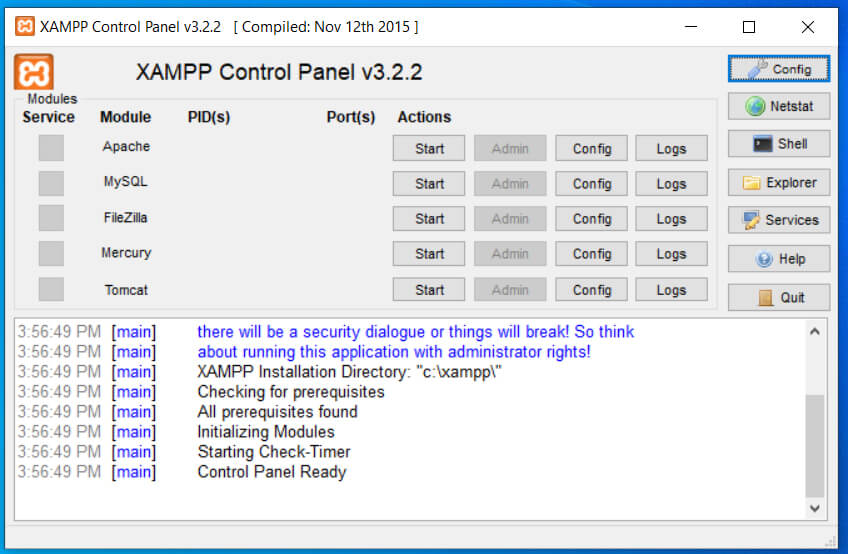
نرم افزار XAMPP را ابتدا بر اساس نوع سیستم عامل خود دانلود کنید
نسخه Windows:
وب سایت اصلی برنامه
نسخه 32 بیتی ورژن 7.3.2
نسخه 64 بیتی ورژن 8.0.1
نسخه Linux :
نسخه Mac :
آموزش نصب و راه اندازی
بعد از دانلود، روی فایل setup کلیک کنید تا پنجره نصب نرم افزار ظاهر شود.
در مرحله اول روی دکمه Next کلیک کنید.
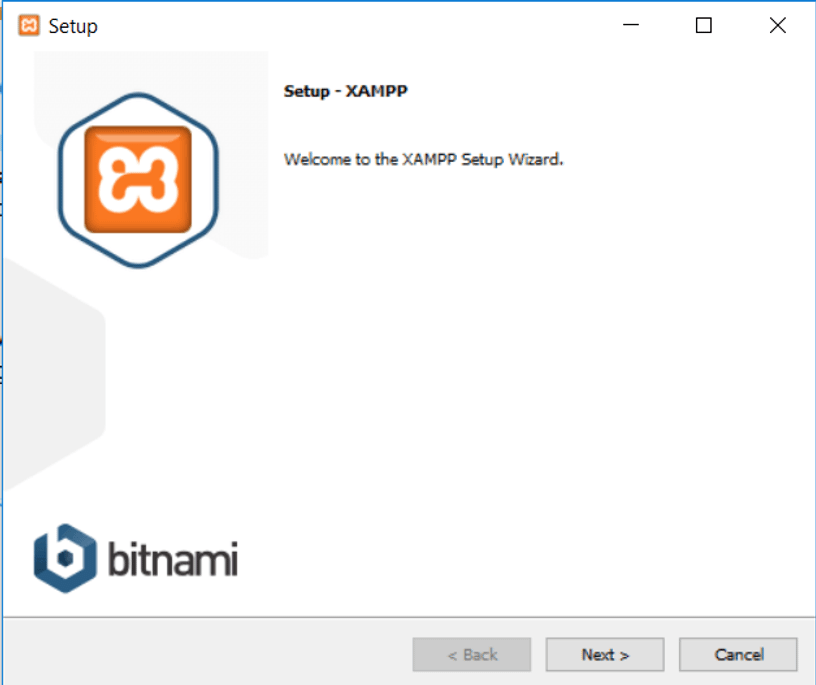
مرحله دوم حتما مشاهده نمایید تیک MySQL و Php My Admin خورده باشد .
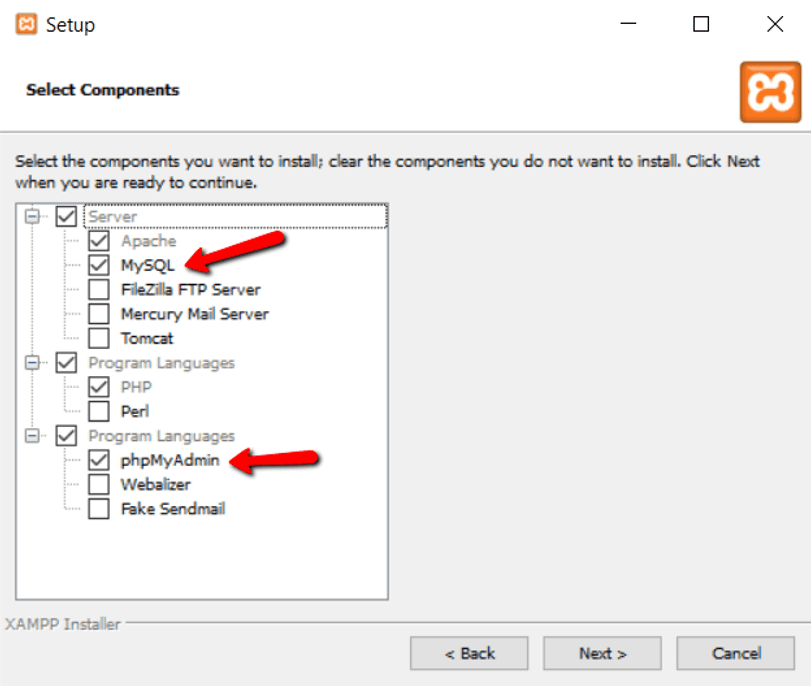
مرحله سوم باید مسیر نصب xampp را تعیین کنید. بصورت پیشفرض مسیر نصب این نرمافزار در “C:xampp” است که میتوانید تغییر دهید .
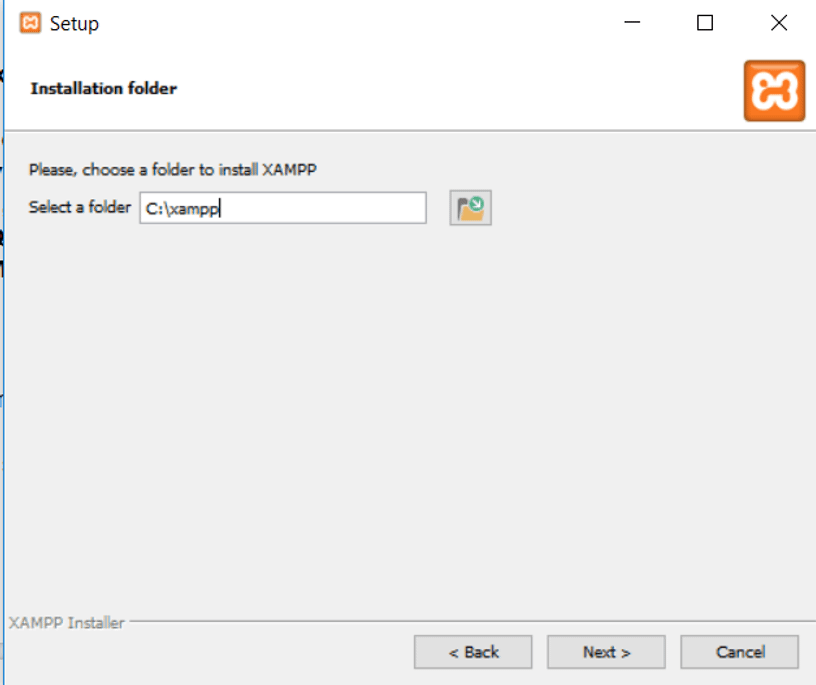
در مرحله بعدی تیک را بردارید و Next را بزنید
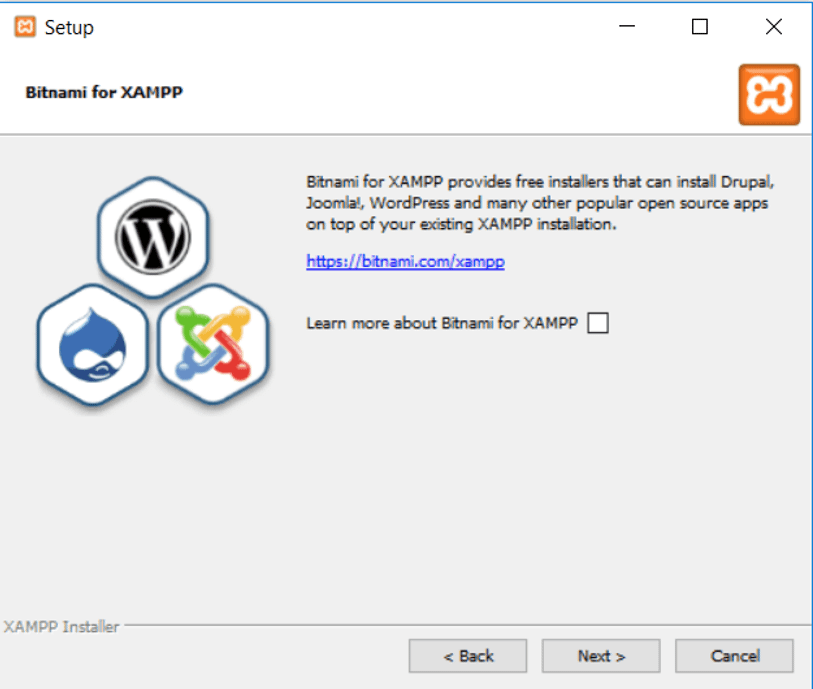
در مرحله پنجم پیامی مبنی بر آماده بودن تنظیمات، برای نصب Xampp در کامپیوتر شما ظاهر میشود. روی گزینه Next کلیک کنید.
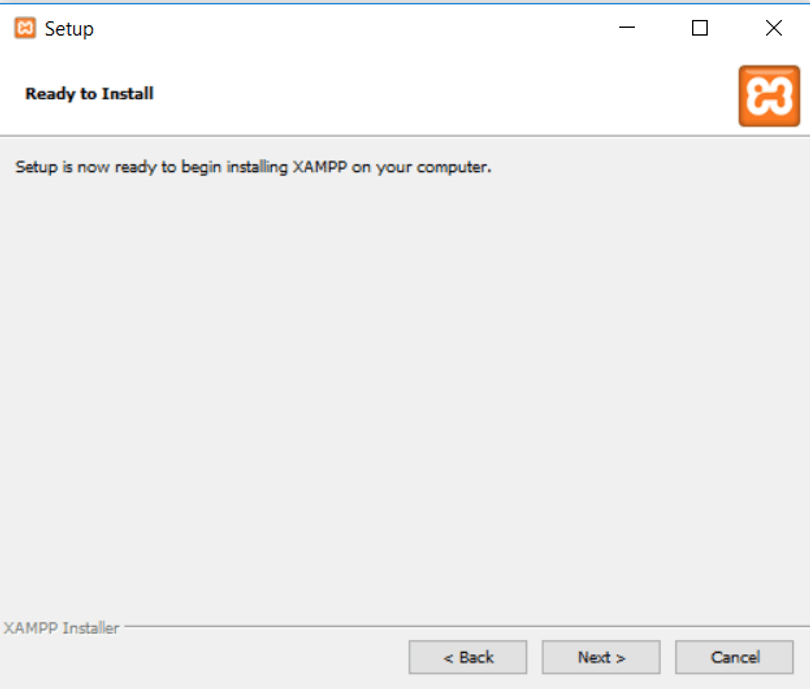
بعد از اتمام نصب تیک را بزنید و اتمام را بزنید.
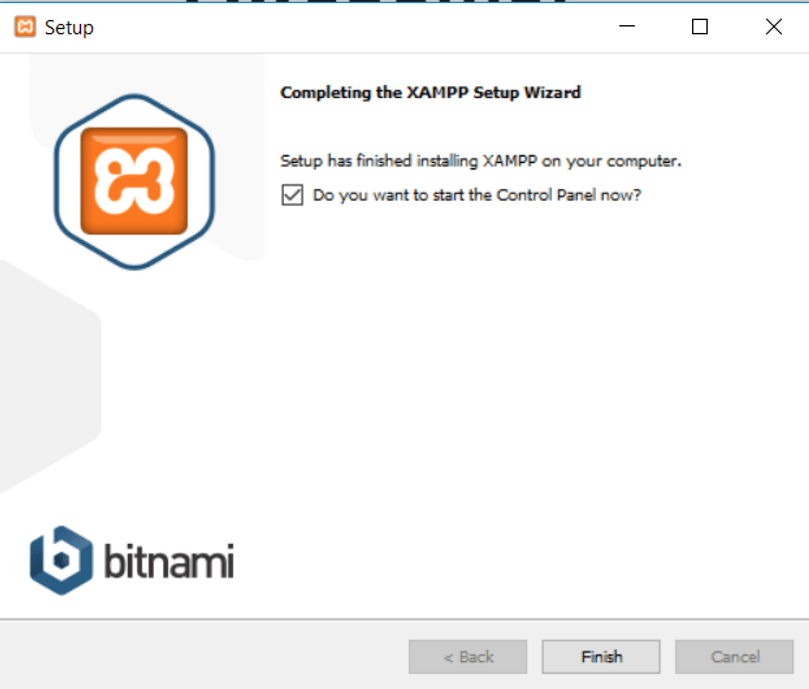
فعال سازی XAMPP
بعد از اتمام نصب و اجرا نرم افزار می بایست 2 سرویس Apache و MySQL را فعال نمایید برای این کار طبق تصویر عمل کنید .
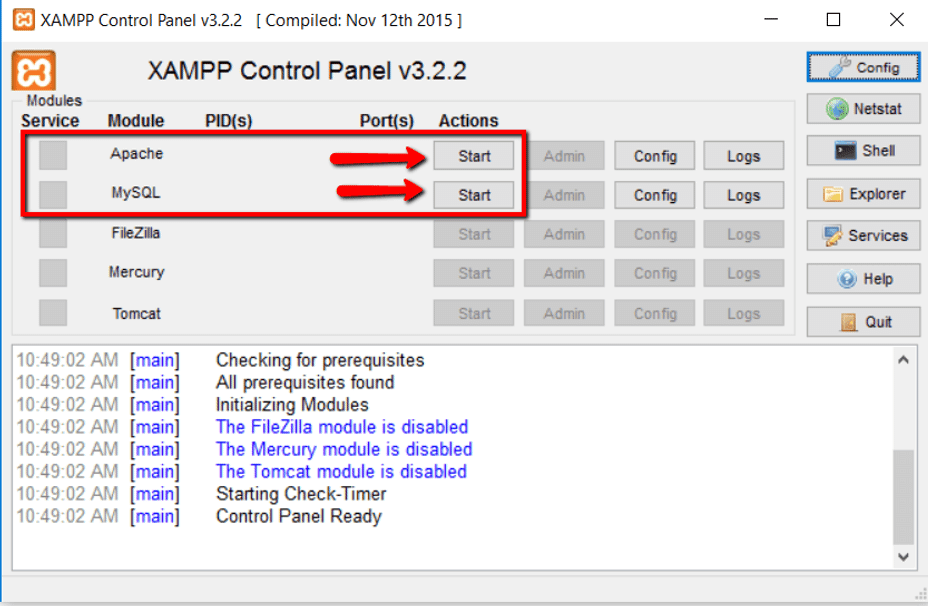
اگر همه چیز درست باشد با تصویر زیر مواجه میشوید.
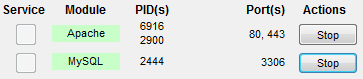
حالا مرورگر خودتون را باز کنید و http://localhost را در آدرس بار آن تایپ نمایید .
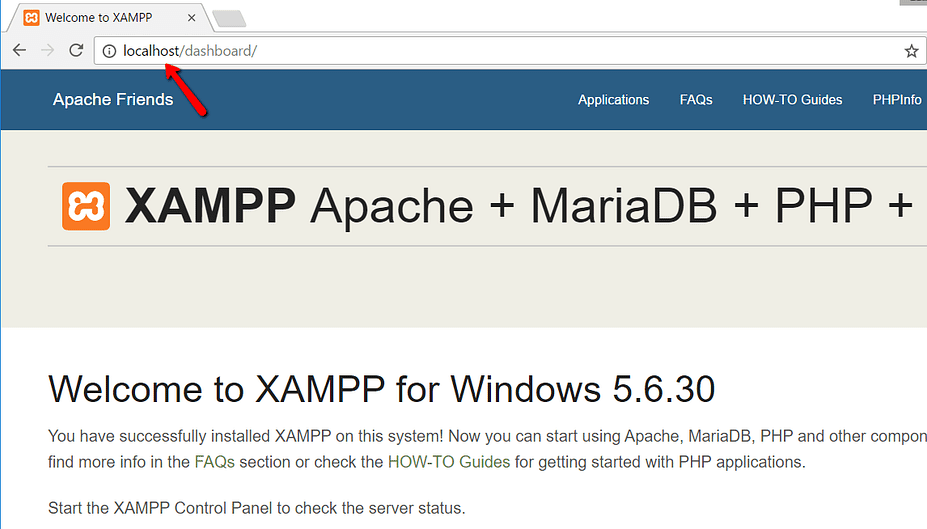
خوب نصب و راه اندازی انجام شد حالا نوبت نصب وردپرس می باشد .
نصب وردپرس روی XAMPP
خوب نصب و راه اندازی انجام شد حالا نوبت نصب وردپرس می باشد .
ابتدا آخرین نسخه وردپرس را دانلود کنید و در شاخه ای که در مرحله سوم انتخاب کردید کپی کنید برای مثال ما نام شاخه خود را xampp2 وارد کردیم پس وارد C://xampp2 می شویم و بعد وارد فولدر htdocs رفته و محتوا دانلود شده از سایت وردپرس را در یک فولدر دلخواه قرار میدهیم . فولدر دلخواه ما testsite می باشد.
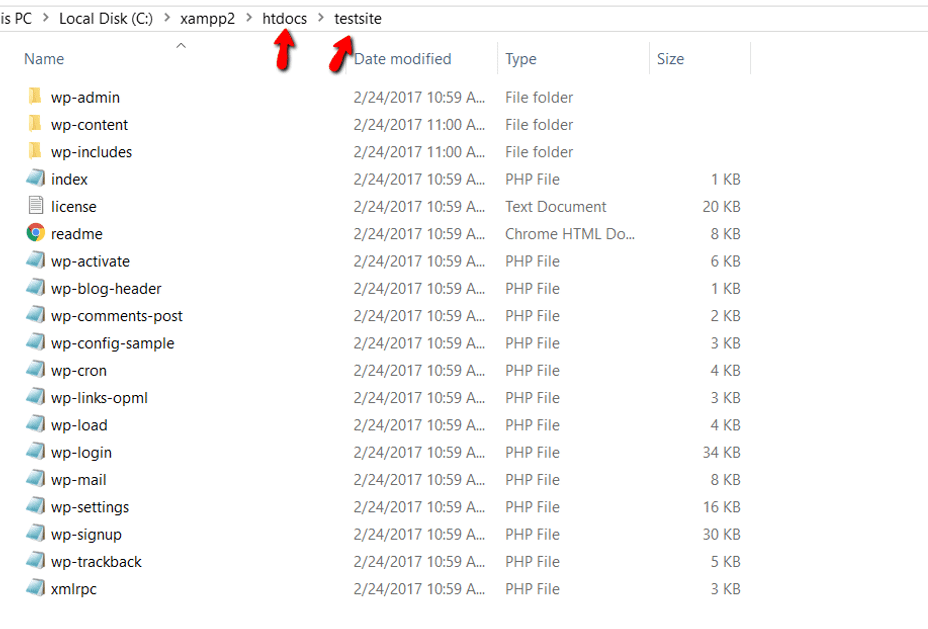
برای این منظور ابتدا آخرین نسخه وردپرس را از لینک دانلود وردپرس ، دانلود نمایید . و یا به سایت وردپرس به نشانی wordpress.org مراجعه نمایید و سپس روی دانلود آخرین نسخه طبق تصویر زیر کلیک کنید .
ساخت دیتابیس در XAMPP برای نصب وردپرس
قبل از نصب وردپرس ما باید دیتابیس خودمون را ایجاد کنیم برای این کار ابتدا در کنترل پنل برنامه روی Admin در MYSQL طبق تصویر زیر کلیک کنید .
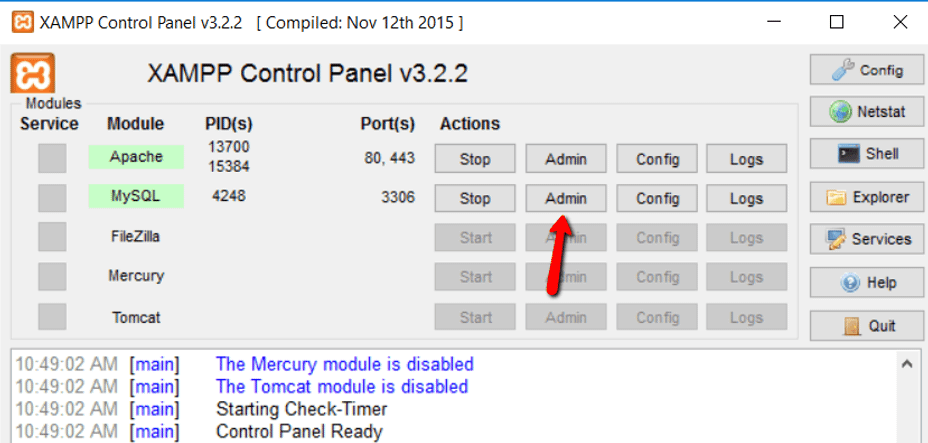
در صفحه باز شده در مرورگرتان روی Database کلیک کنید ( طبق تصویر زیر )
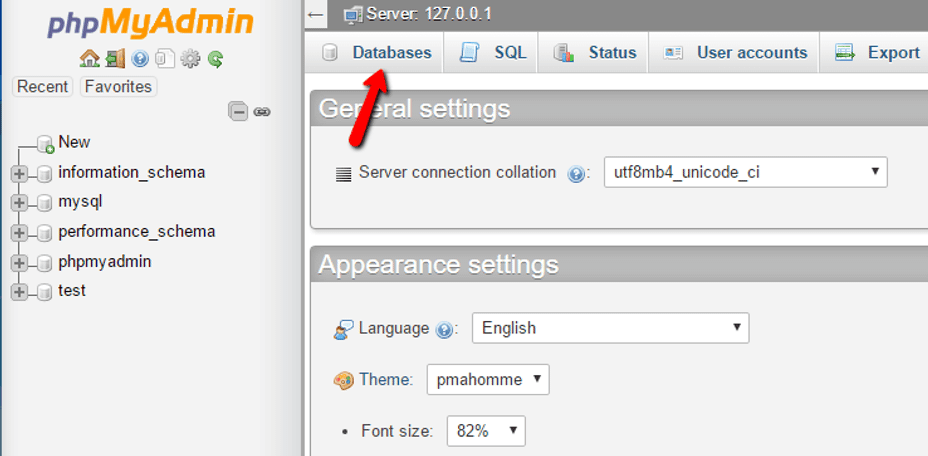
در قسمت مشخص شده در تصویر نام دیتابیس خود را دلخواه وارد کنید و دکمه Create یعنی ساختن را بزنید.
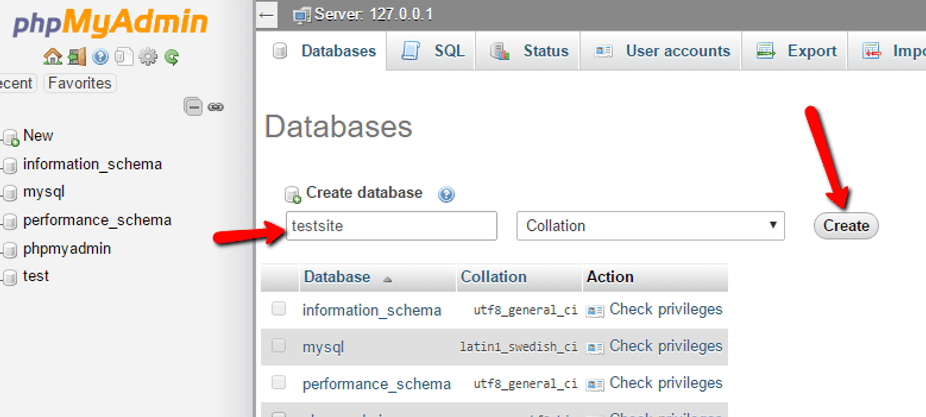
تبریک میگم دیتابیس خودتون را ایجاد کردید و به راحتی میتوانید از آن در نصب وردپرس استفاده کنید . برای مثال ما نام دیتابیس را testsite گذاشتیم.
این testsite با نام فولدر هیچ ارتباطی نداره و ما دلخواه قرار دادیم .
نصب وردپرس در XAMPP
خوب حالا نوبت مرحله نهایی رسیده است برای این منظور در مرورگر خود http://localhost/FOLDERNAME را وارد کنید FOLDERNAME همان نام فولدری می باشد که وردپرس را کپی کردید و ما testsite گذاشتیم پس ما میزنیم
ابتدا زبان خود را مشخص کنید و وارد مرحله بعدی شوید.
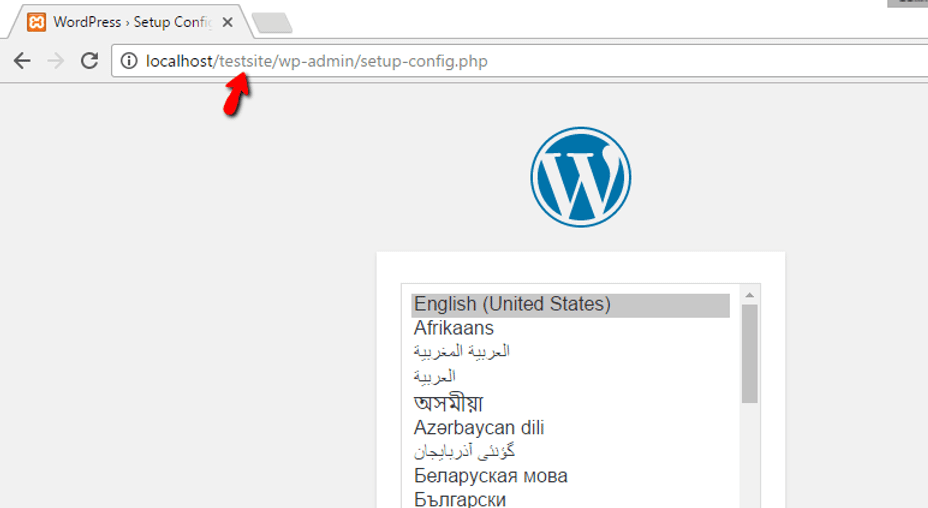
در این مرحله می بایست مشخصات دیتابیس خود را که ساختید وارد کنید :
Database Name = نام دیتابیسی که ساختید را قرار میدید
Username = تایپ کنید root
Password =خالی بزارید
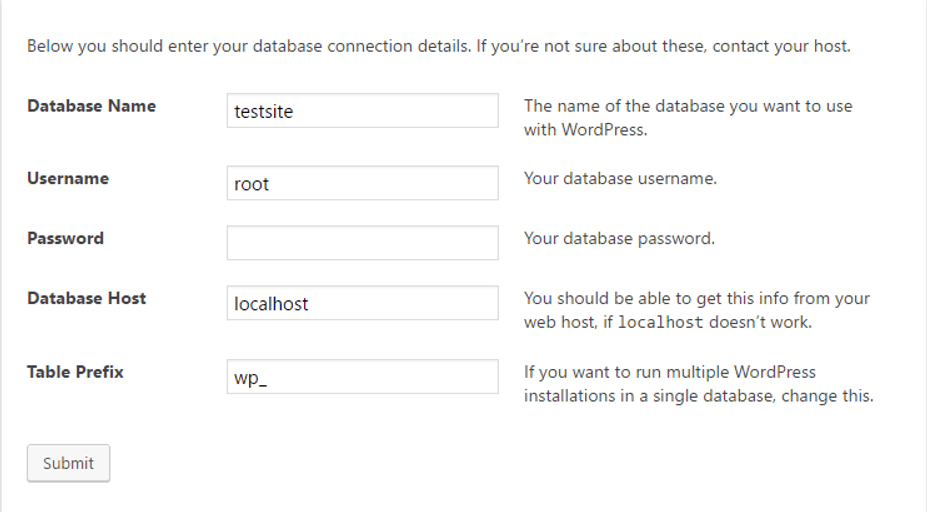
حالا نوبت این رسیده نام وب سایت و یوزر و پسورد خودتون را مشخص کنید .مشخصات خود را وارد کنید و نصب را بزنید.
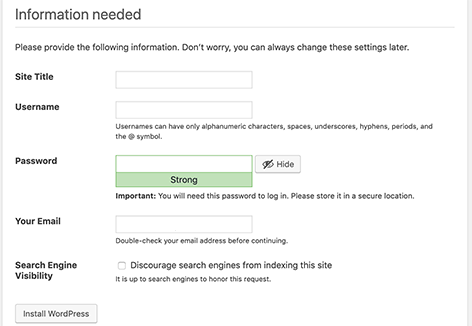
تبریک وردپرس شما با موفقیت نصب شد و حالا میتوانید المنتور خود را نصب و راه اندازی کنید برای آموزش راه اندازی المنتور به صفحه آموزش و نصب المنتور مراجعه نمایید.
ادرس سایت شما : http://localhost/testsite
آدرس پنل ادمین و مدیریت : http://localhost/testsite/wp-admin
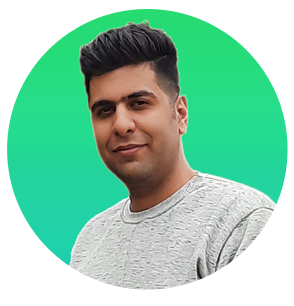
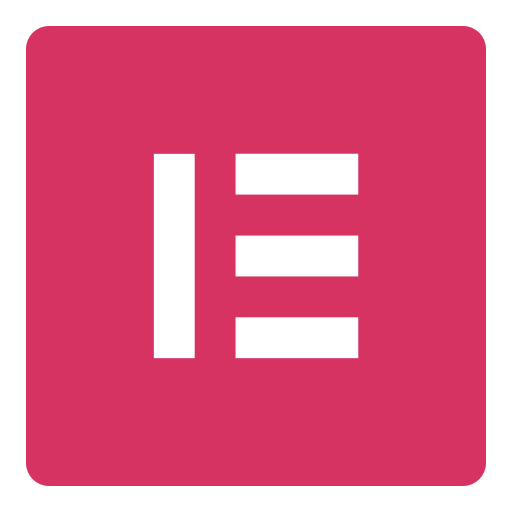


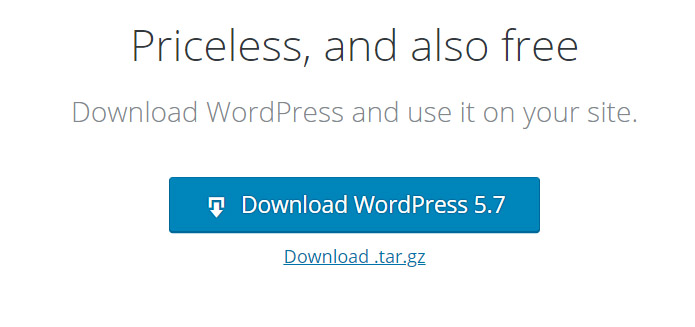

37 پاسخ
سلام وقتتون بخیر من هنگام ایجاد سایت این پیغام برام میاد…مشکل از چیه ؟
Service Apache can not start. Reason:
(OS 10048) Only one usage of each socket address (protocol/network address/port) is normally permitted. : AH00072: make_sock: could not bind to address [::]:443 (OS 10048) Only one usage of each socket address (protocol/network address/port) is normally permitted. : AH00072: make_sock: could not bind to address 0.0.0.0:443
AH00451: no listening sockets available, shutting down
AH00015: Unable to open logs
سلام وقت شما هم بخیر
خطایی که شما دریافت کردهاید، نشان میدهد که سرویس Apache نمیتواند به پورت 443 ببندد زیرا این پورت در حال حاضر توسط یک فرآیند دیگر استفاده میشود. این معمولاً زمانی اتفاق میافتد که یک سرویس وب دیگر مانند IIS یا یک نمونه دیگر از Apache در حال اجرا باشد و پورت 443 را اشغال کرده باشد. برای حل این مشکل، میتوانید مراحل زیر را دنبال کنید:
1. یافتن فرآیندی که پورت 443 را اشغال کرده: از ابزار Resource Monitor ویندوز استفاده کنید تا ببینید کدام برنامه پورت 443 را استفاده میکند. این کار را میتوانید با اجرای دستور resmon در Run (با فشار دادن کلیدهای Win + R) انجام دهید و سپس به تب Network بروید و در بخش Listening Ports جستجو کنید.
2. تغییر پورت Apache: اگر نمیتوانید فرآیندی که پورت 443 را اشغال کرده را متوقف کنید، میتوانید پورتی که Apache از آن استفاده میکند را تغییر دهید. این کار را با ویرایش فایل httpd.conf یا ssl.conf در پوشه تنظیمات Apache انجام دهید و پورت گوش دادن را به پورت دیگری تغییر دهید.
3. بررسی و تغییر تنظیمات IIS: اگر IIS در حال اجرا است و پورت 443 را اشغال کرده، میتوانید تنظیمات IIS را بررسی کنید و پورتی که از آن استفاده میکند را تغییر دهید. این کار را با اجرای دستور Inetmgr در Run انجام دهید و به بخش Bindings بروید تا پورتهایی که IIS استفاده میکند را ببینید و تغییر دهید.
سلام چطوری دیتابیس قبلی درلارگون پاک کنم
سلام بعد از باز کردن برنامه روی database بزنید و سپس open را بزنید و مدیریت کنید
سلام وقتتون بخیر. در لاراگون وقتی visit site را میزنم ارور DNS_PROBE_FINISHED_NXDOMAIN میدهد. مشکل از کجاست
سلام خدمت شما
بعضی مواقع خطای DNS_PROBE_FINISHED_NXDOMAIN را در لاراگون دریافت میکنید
ابتدا وارد Menu -> Apache -> sites-enabled و delete all (auto) را بزنید
سپس وارد C:\Windows\System32\drivers\etc\hosts شوید و فایل hosts را از حالت Read-only خارج کنید .
و تیک auto virtual host را در لاراگون بزنید و مجدد سرویس ها غیر فعال و فعال کنید
سلام وقتتون بخیر ، من laragon را نصب کردم و در قسمت web ، wordpress رو مسی زنم و پروژه جدیدی رو اینجاد میکنم اما موقعی که visit site رو می زنم سایت باز نمیشه و همچین اخطاری میده :
Hmmm… can’t reach this page
word.test’s DNS address could not be found… diagnosing the problem now.
Did you mean http://ford.de/?
Search the web for word test
Try running Windows Network Diagnostics.
DNS_PROBE_STARTED
سلام خدمت شما
بعضی مواقع خطای DNS_PROBE_FINISHED_NXDOMAIN را در لاراگون دریافت میکنید
ابتدا وارد Menu -> Apache -> sites-enabled و delete all (auto) را بزنید
سپس وارد C:\Windows\System32\drivers\etc\hosts شوید و فایل hosts را از حالت Read-only خارج کنید .
و تیک auto virtual host را در لاراگون بزنید و مجدد سرویس ها غیر فعال و فعال کنید
سلام وقتتون بخیر ، من لاراگون رو از سایت اصلی دانلود کردم و نصب کردم ، هنگامی که quick app رو میزنم و پرونده جدید ورد پرس ایجاد میکنم این خطا روی صفحه نمایش داده میشه و نمیذاره ورد پرس ایجاد شه
متن خطا :
C:laragon/tm…/20231211072205.wordpress.latest.tar.gz
لطفا راهنمایی کنید
سلام درود بر شما
لطفا اینترنت خود را تغییر دهید نمی تواند به فایل وردپرس دسترسی پیدا کنه
سلام و احترام من یک قالب رایگان روی لوکال هاست نصب کردم و با استفاده از گزینه درون ریزی من فایل درون ریز رو ام نصب کردم الآن قالب نصب شده اما من نمیتونم برم داخل …رمز و نام کاربری تغییر کرده….از phpmyadmin رنز و نام کاربری رو بدست اوردم…الان رمز و نام کاربری رو که میزنم میگه رمز اشتباه و نام کاربری درست هست…رمز و نام کاربری رو از phpmyadminعوض کردم باز میزنم ….میگه رمز اشتباه اما نام کاربری درسته…الآن برای ورود باید چکار کنم ؟ ممنون میشم راهنمایی کنید
سلام وقت بخیر
از طریق مقاله و آموزش زیر پسورد را از طریق دیتابیس تغییر دهید .
لینک آموزش تغییر پسورد در دیتابیس
سلام وقتتون بخیر ، قسمت visit site برای من آبی نمیشه که بتونم روش کلیک کنم با اینکه دانلود و extracted جفتشون صد شدند
سلام من گزینه ویزیت سایت را که میزنم برام باز نمیشه مشکل از کجاست؟
سلام اخطار چی میده؟
سلام خسته نباشید من لاراگون نصب کردم ولی بعد استخراخ فایل فشرده خطای 103 نمایش داده میشه
سلام این مشکل برای فایل شماست
سلام من سرویس آپاچی برام فعال نمیشه
سلام فعال نشدن دلایل مختلفی داره از لاراگون استفاده کنید این مشکل را نخواهید داشت
سلام من تمام مراحل نصب رو طی کردم وقتی میخام اسمی برای پروژم بنویسم همچین پیغامی میاد
Service Apache can not start. Reason:
httpd: Syntax error on line 544 of
C:/laragon/bin/apache/httpd-2.4.54-win64-VS16/conf…: Include/IncludeOptional: Could not open directory C:/laragon/etc/apache2/alias: The system cannot find the path specified.
و کنسل رو میزنم و ادامه کارم رو میرم اما وقتی برای دیدن سایت میزنم صفحه بالا نمیاد و ارور داره
سلام لطفا یکبار برنامه را پاک کنید و اگر زمپ نصب دارید اون هم پاک بعد ریست سیستم مجدد نصب بفرمایید
سلام ببخشید ایا می تونیم ورد پرسی که روی لوکال هاست هست رو بر روی هاست نصب کنیم
سلام بله 100 درصد می تونید
پنل مدیریت ادمین پیشخوان انگلیسی هست و من از قسمت تنظیمات زبان فارسی رو انتخاب و سیو چنج را زدم ولی تغییری ایجاد نمیشه چ کنم؟
سلام وقت بخیر
لطفا اینترنت خودتان را بررسی کنید تا وردپرس شما بتواند با سرور اصلی در ارتباط باشد تا فایل های ترجمه زبان فارسی را دانلود کند .
سلام بعد از نصب لاراگون وقتی میخوام صفحه تست وردپرس رو باز کنم، مرورگر کروم خطای firewall / proxy / connection میده. فایروال رو خاموش کردم، پروکسی اصلا ندارم، اتصال اینترنتمم مشکلی نداره. راهنمخایی می فرمایید لطفا؟
سلام دقیقا متوجه خطای شما نشدیم لطفا کد خطا را کامل بنویسید
عرض ادب
من لاراگون نصب کردم توی روت میره فولدر ولی اون مراحل تعیین رمز و اسم کاربری و… برام نمیاره
سلام وقت بخیر
باید بگید دقیقا چه چیزی برای شما نمایش داده میشه آیا خطایی هستش ؟ تا بتونیم راهنمایی کنیم
درودی بیکران
مدتی است اجرای وردپرس ( سایت آماده فروشگاهی هم همینطور ) روی زمپ و همینطور ومپ سرور ، بصورت لوکال خیلی کند هست
حدود بیست ثانیه طول میکشه یک صفحه لود بشه
احیانا شما برای این مشکل راه حلی ندارید؟
سلام وقت بخیر
بله به دلیل فیلترینگ ایران می باشد که از طریق آموزش زیر مشکل را فعلاً موقتی رفع نمایید .
رفع کندی پیشخوان وردپرس با اینترنت ملی
لطفا اشکالات نرم افزار را دسته بندی کنید اگر تکراری است در سوالات متداول قراردهید.ممنون
سلام وقت بخیر
بله حتما این کار انجام خواهد شد
سلام، من مراحل نصب زمپ و وردپرس رو رفتم، به مرحله ای که نام دیتابیس و یوزر و پسورد میزنیم رسیدم، نام دیتابیس رو اونیکه ساختم و یوزر رو روت و پسورد رو خالی گذاشتم، روی submit که میزنم ارور میده، ارور یک خطای مهم در سایت رخ داده. اگه میتونین راهنماییم کنین
سلام وقت بخیر
مشکل شما از نرم افزار زمپ هستش می بایست یک بار پاک کنید و مجدد نصب کنید
سلام ببخشید تو اون قسمتی که وارد میکنیم localhost/testsiteوارد میکنیم تو سیستم من ارور میده که فک کنم بخاطر ورژن ۳۲ بیتی نبودنش باشه میشه یه راهنمایی بفرمایید چیکارش کنم؟؟
سلام وقت بخیر لطفا خطا را اعلام بفرمایید تا بهتر راهنمایی کنم خدمتتون